Hai teman – teman JVM, selamat datang di halaman Jagokomputer.
Pada post kali ini kami akan menjelaskan bagaimana caranya membuat email marketing untuk customer yang telah melakukan pembelian. Hal ini berfungsi untuk mengingatkan customer tentang brand kita, serta untuk memperkenalkan kepada customer mengenai produk kita yang lain, sekaligus untuk menjaga customer terhadap kita.
Dan pada tutorial kali ini kami berperan sebagai CRM specialist, berikut ini adalah cara yang dapat dilakukan untuk membuat email marketing untuk customer yang telah melakukan pembelian :
1. Yang pertama silahkan teman-teman Log In terlebih dahulu ke dalam sistem Odoo.
2. Setelah berhasil Log In silahkan klik menu “Email Marketing” dan klik opsi “Mailings”.
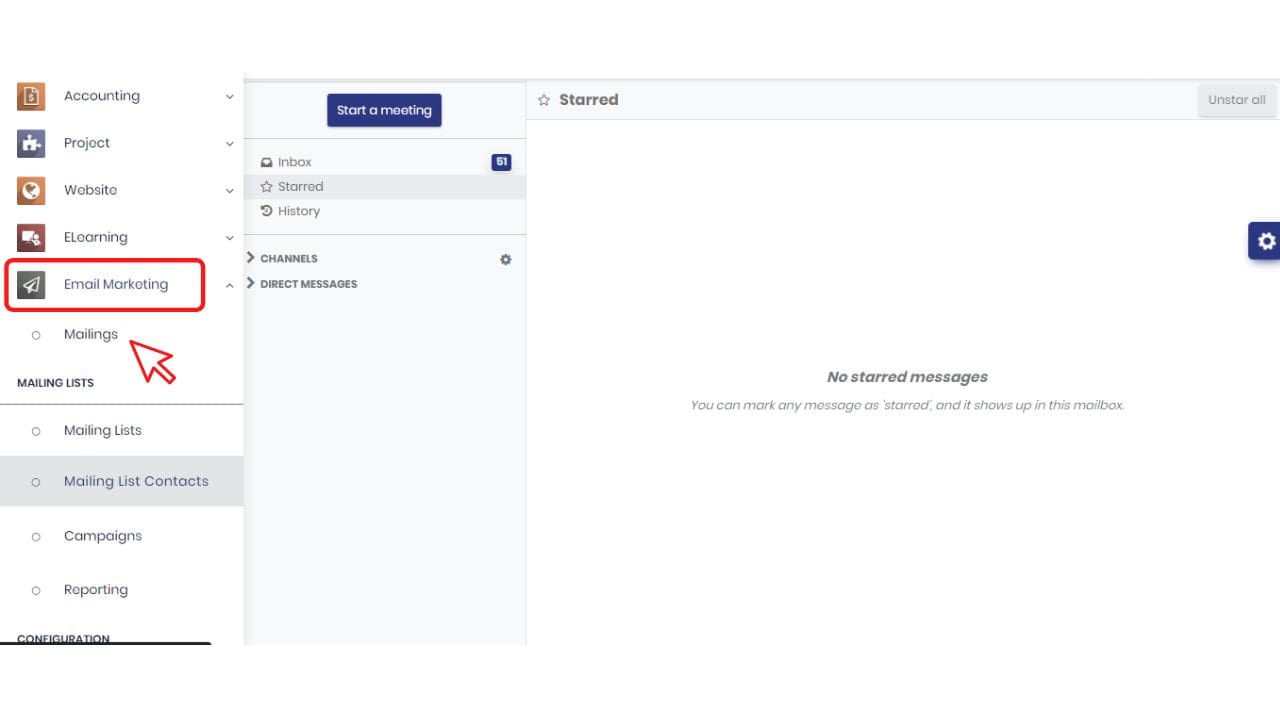
3. Lalu klik “Create”.
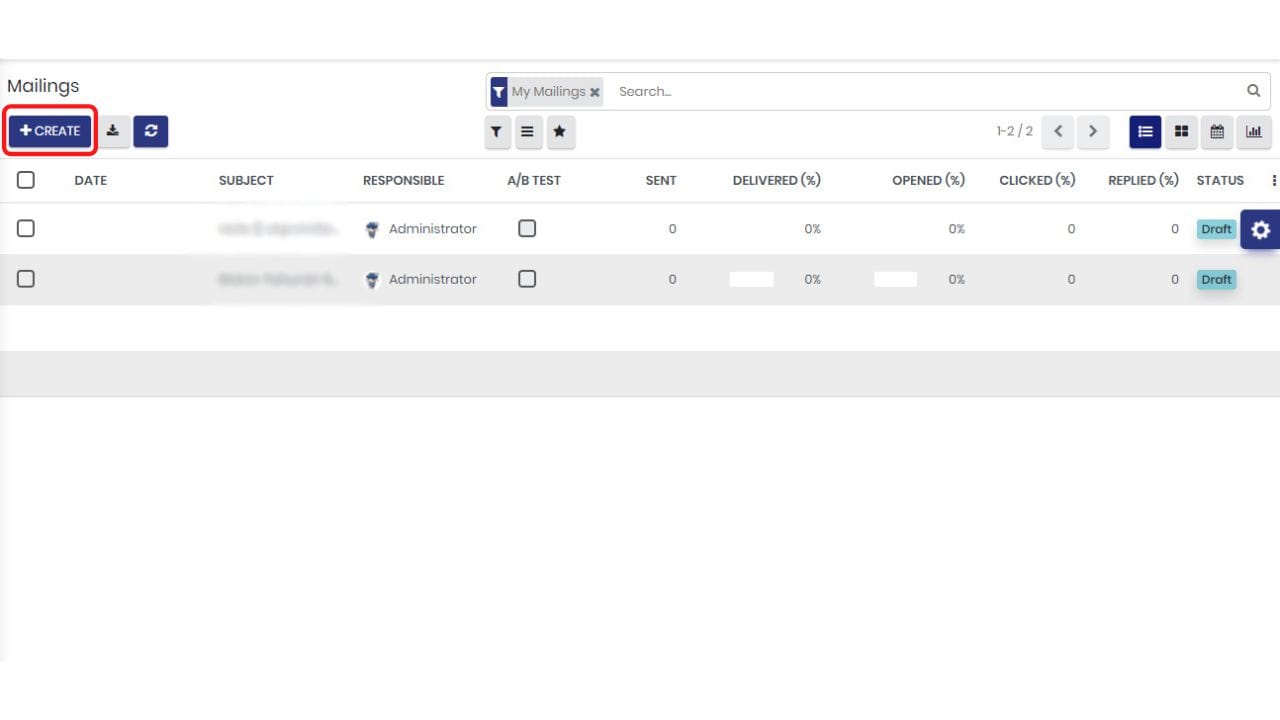
4. Kemudian pada halaman mailings tersebut isi bagian yang terdapat pada halaman tersebut.
- Subject = untuk bagian subject bisa di isi dengan judul seperti contoh “Terima Kasih sudah membeli produk AMTAST dari CV. Java Multi Mandiri!”
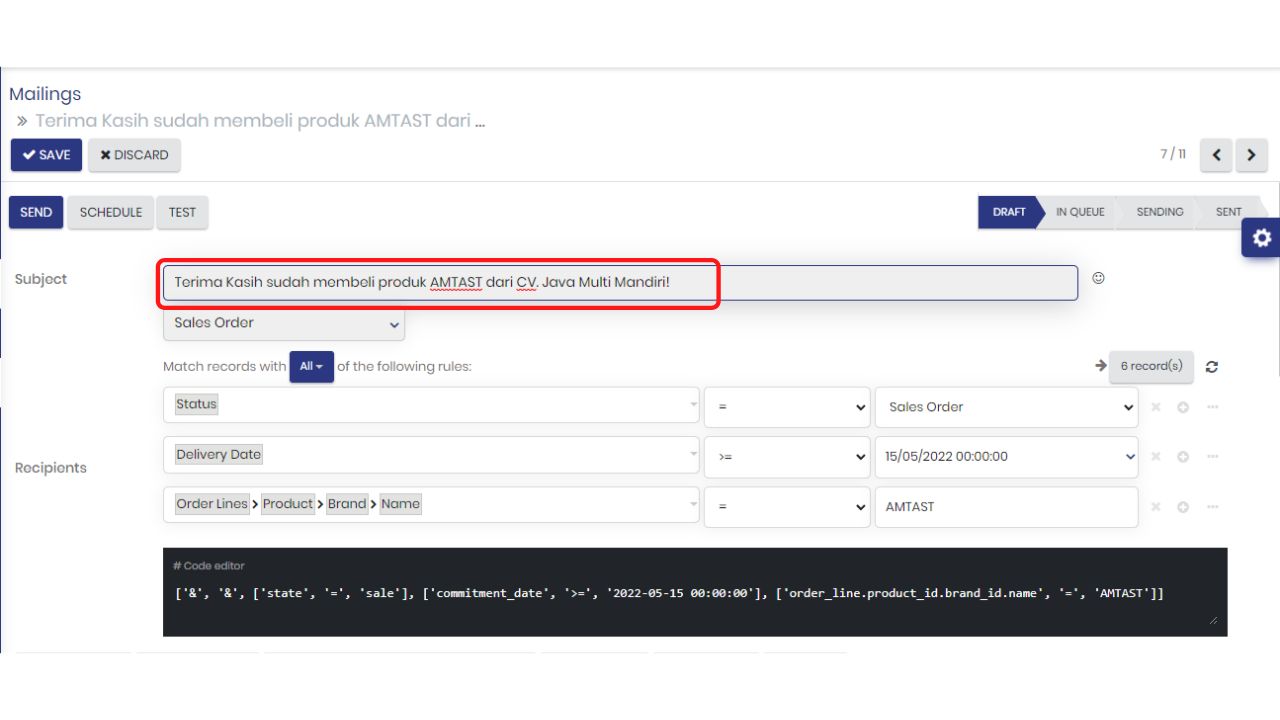
- Recipients = lalu di bagian recipients ini misalnya kita ingin memanggil semua data customer yang telah melakukan pembelian produk dengan kategori PH Meter yang telah melakukan transaksi hingga sales order dan barangnya sudah dikirim. Maka di bagian recipient kita perlu menyetting sebagai berikut :
- Pilih “Sales Order” untuk menarik data-data dari model Sales Order.
- Setting domain Status = Sales Order untuk menarik semua data sale order yang statusnya sudah “Sales Order”.
- Setting domain Delivery Date >= 01/04/2022 dan Delivery Date >= 01/04/2022 untuk menarik data sale order, yang diperkirakan barangnya akan sampai diantara tanggal 1 April hingga 1 Mei 2022.
- Setting domain Order Lines > Product > Tags = PH Meter untuk menarik semua data sale order yang memiliki line produk / ada orderan produk dengan kategori PH Meter.
- Atau apabila kita ingin mengirim email marketing untuk customer yang telah membeli produk dari brand AMTAST, maka domain dapat disetting : Order Lines > Product > Brand > Name = AMTAST untuk menarik semua data sale order yang memiliki line produk / ada orderan produk dengan brand AMTAST
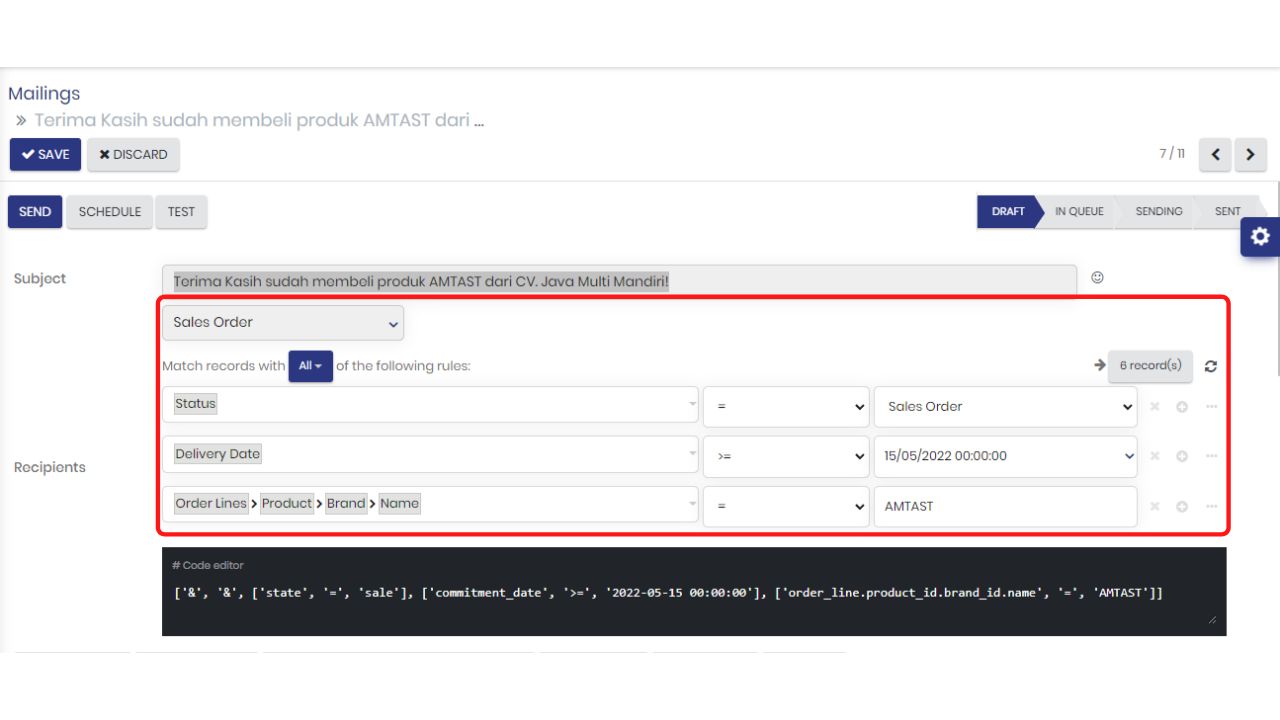
5. Pada bagian “Mail Body” pilih template surat dan teman-teman juga bisa customize template dengan drag and drop elemen yang sudah tersedia.
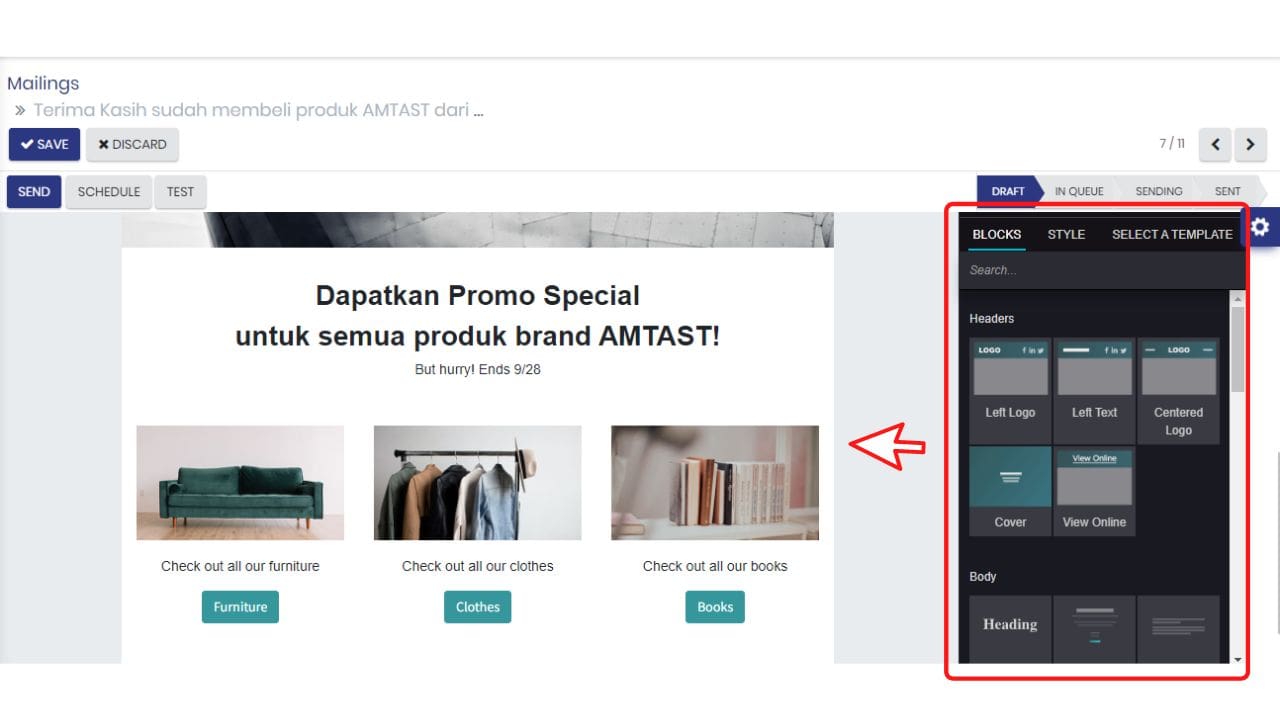
6. Lalu pada bagian “Dynamic Placeholder Generator” teman-teman bisa mengaplikasikan fitur ini untuk menampilkan nama customer secara dinamis pada email marketing dengan menggenerate variabel seperti nama, title customer, dll. Untuk penjelasan selengkapnya mengenai Dynamic Placeholder Generator, teman-teman bisa cek pada artikel “Cara Memanfaatkan Dynamic Placeholder Generator“.
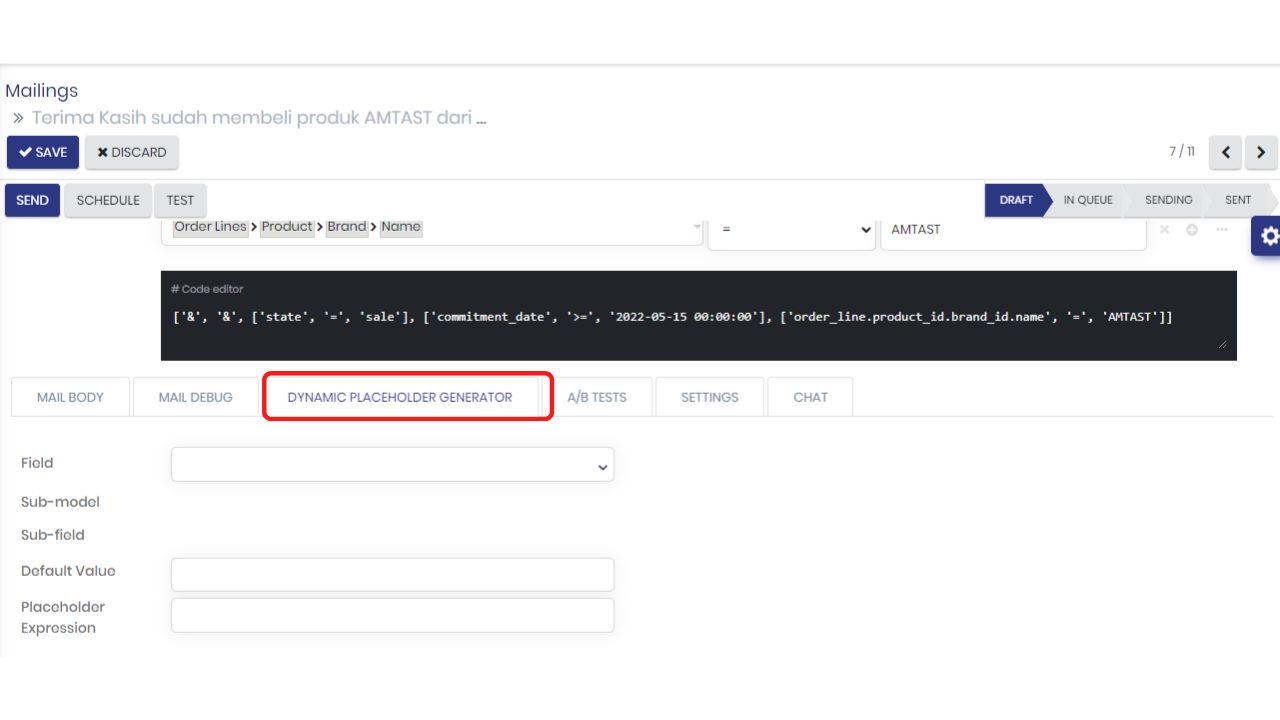
7. Kemudian di bagian “Setting” teman-teman bisa mengisi bagian tersebut seperti contoh pada gambar berikut ini.
- Preview Text = pada bagian ini teman-teman bisa isi dengan kalimat pratinjau yang menarik agar dapat mendorong penerimanya untuk membuka email tersebut, namun ini bersifat opsional jadi bisa juga jika tidak di isi. Jika pada contoh, preview text di isi dengan “Dapatkan Promo Special untuk semua produk brand AMTAST!”
- Responsible = untuk bagian responsible silahkan isi siapa orang yang bertanggung jawab untuk pengiriman email ini.
- Send from = pada bagian send from ini, masukkan email yang akan digunakan untuk mengirim email tersebut.
- Reply to = di bagian ini teman-teman bisa memilih opsi email yang akan digunakan untuk replay/membalas pesan tersebut.
- Recipient Followerrs (untuk penerima yang sudah mengikuti/default)
- Specified Email Address (untuk alamat email yang ditentukan secara spesifik)
- Campaign = pada email marketing untuk customer di leads, bagian campaign ini bisa di isi dengan “Program: Loyalitas dan Reward”
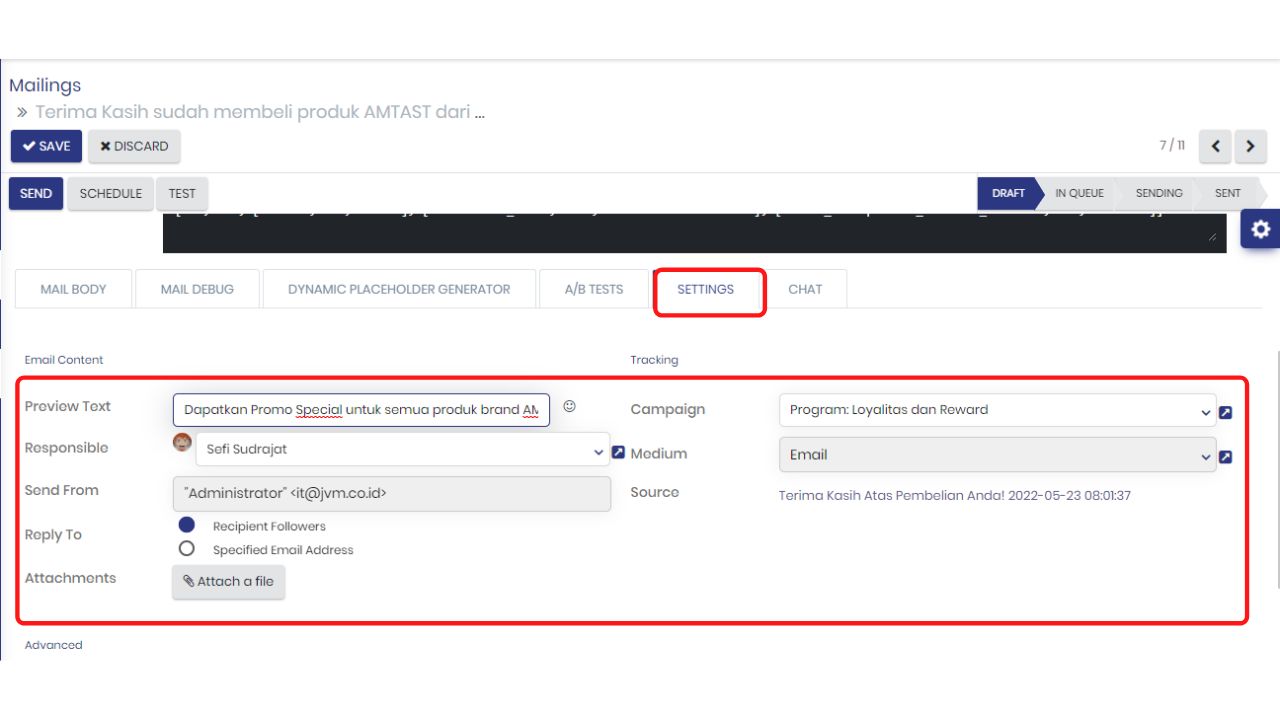
8. Jika sudah, selanjutnya save dan jika ingin melakukan test email promo tersebut, silahkan klik tombol “TEST” untuk melihat hasil email marketing diskon untuk pembelian pertama customer baru di sales order.
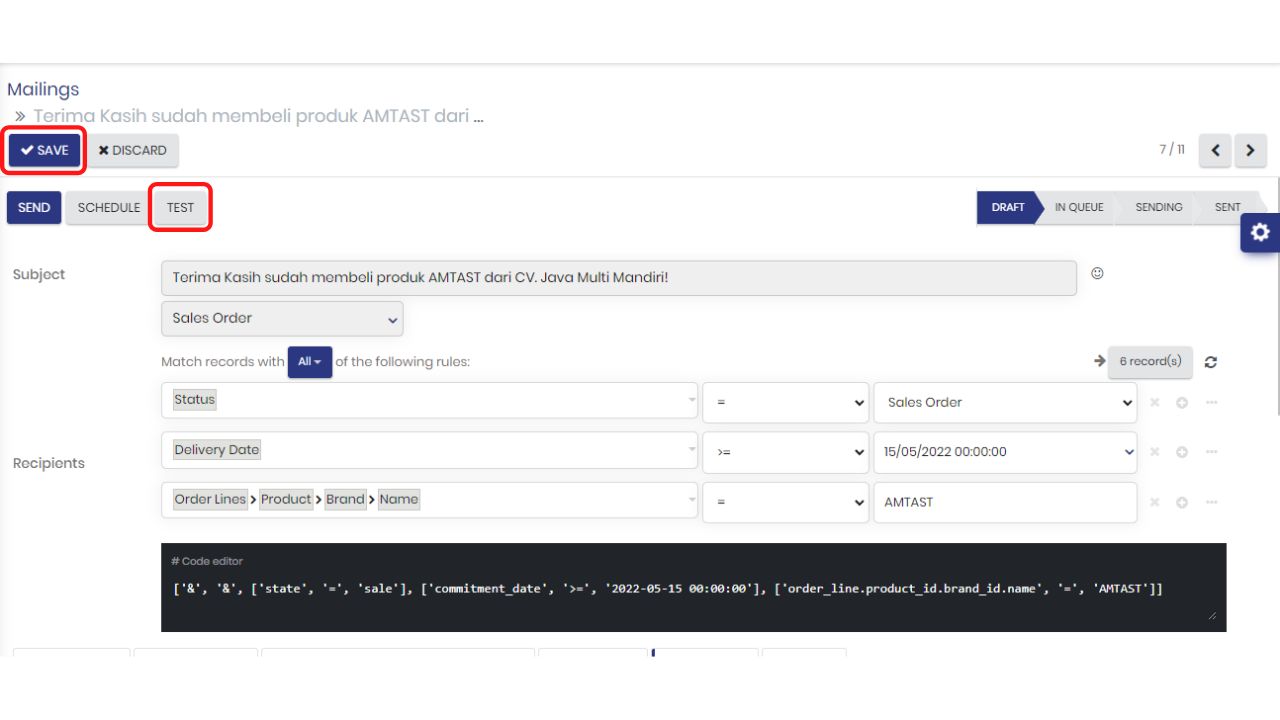
9. Untuk mengirim email tersebut, caranya cukup klik “Send” jika akan mengirimkan secara langsung. Namun jika pengiriman ingin dijadwalkan, silahkan klik tombol “Schedule”.

10. Berikut ini adalah contoh hasil email marketing untuk customer yang telah melakukan pembelian yang dihasilkan dari contoh di atas.
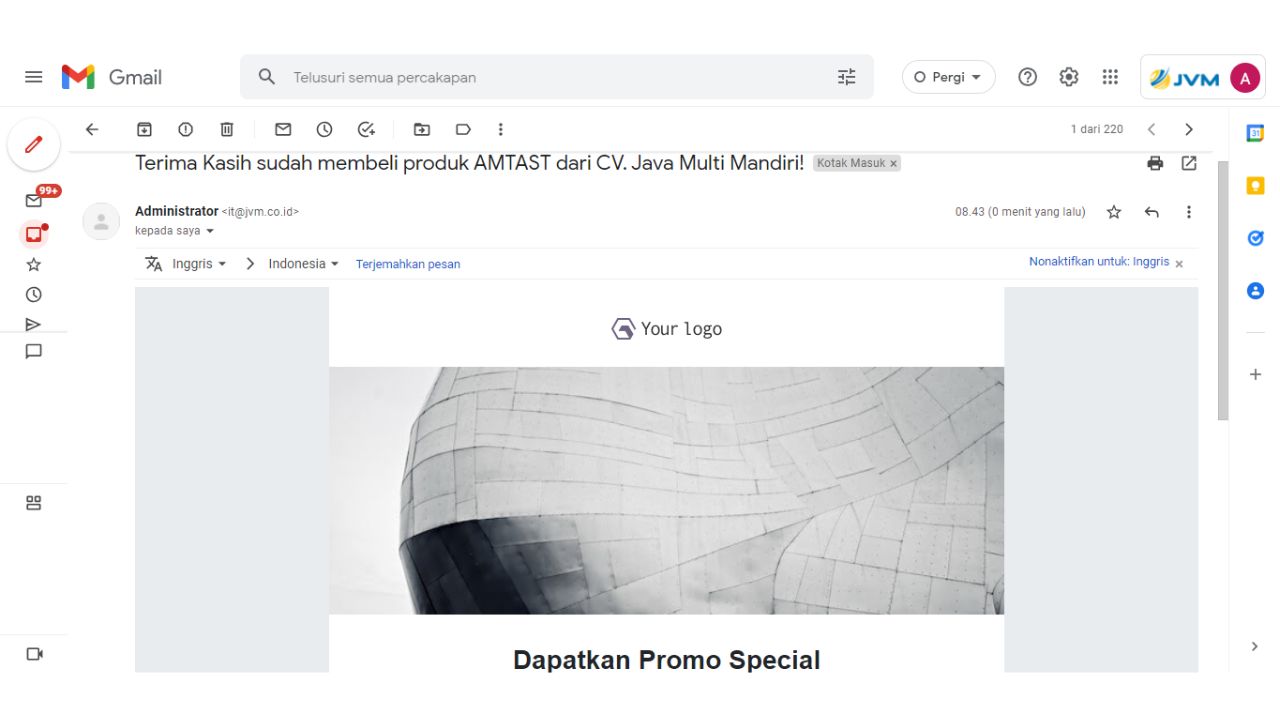
Itulah cara yang dapat dilakukan untuk membuat email marketing untuk customer yang telah melakukan pembelian yang umumnya terjadi pada perusahaan.
Terimakasih sudah mengunjungi halaman Jagokomputer, semoga artikel ini dapat melengkapi informasi yang teman – teman butuhkan.




0 Komentar